1、写在前面的话
本人40岁纯小白一枚,最近对Android APP有了兴趣,目前的任务:通过Android Studio 利用Apche poi 、EasyExcel等第三方库,编写APP,实现移动端APP 与后台Excel的数据交互。
这次利用CSDN平台记录下自己的成长。
纯属小白,有概念或者描述错误,希望大佬们不吝赐教,再此谢过。

2、目标任务
在学习按钮事件的时候,想为“取消”按钮添加一个对话框,完成与用户的一个简单交互。
 含“取消”和“确认”的对话框
含“取消”和“确认”的对话框
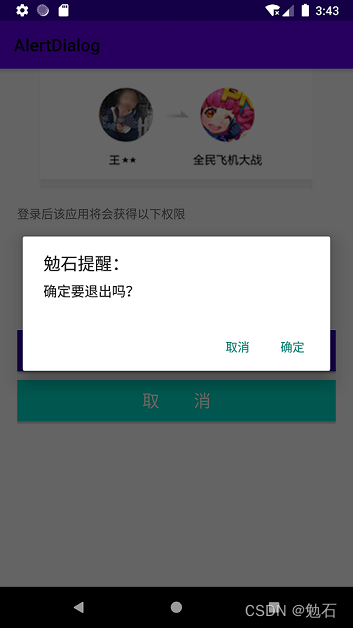
3、实现过程
3.1布局文件的编写
使用线性布局管理器LinearLayout,使android:orientation="vertical"完成垂直布局。
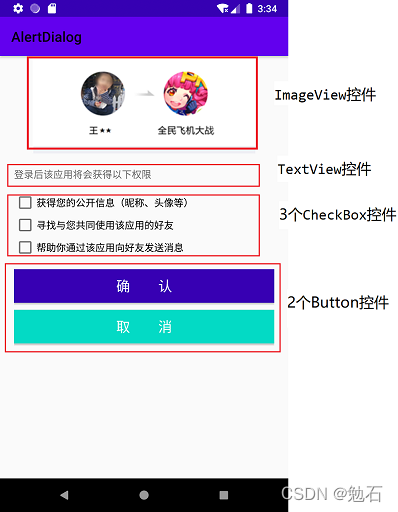
3.1编写对话框
//1.取消按钮( btn_2)的单击事件监听器
btn_2.setOnClickListener(new View.OnClickListener() {
@Override
public void onClick(View view) {
//2.创建对话框的标题、图标、显示文字
AlertDialog.Builder builder = new AlertDialog.Builder(MainActivity.this);
builder.setIcon(null);
builder.setTitle("勉石提醒:");
builder.setMessage("确定要退出吗?");
//3.创建对话框中的“确定”及其单击事件
builder.setPositiveButton("确定", new DialogInterface.OnClickListener() {
@Override
public void onClick(DialogInterface dialogInterface, int i) {
Toast.makeText(MainActivity.this, "确认退出", Toast.LENGTH_SHORT).show();
MainActivity.this.finish();
}
});
//4.创建对话框中的“取消”及其单击事件
builder.setNegativeButton("取消", new DialogInterface.OnClickListener() {
@Override
public void onClick(DialogInterface dialogInterface, int i) {
Toast.makeText(MainActivity.this, "已近取消", Toast.LENGTH_SHORT).show();
}
}).show();
}
});
}
4、总结
1.通过控件id,利用 findViewById()获取到按钮控件
2.为取消按钮添加 单击事件。
(1)setOnClickListener“取消”按钮的单击事件。
(2) AlertDialog.Builder创建对话框的标题、图标、显示文字。
(3) builder.setPositiveButton 创建对话框的“确定”及DialogInterface.OnClickListener()的单击事件。
(4)builder.setNegativeButton创建对话框的“取消”及DialogInterface.OnClickListener()的单击事件。